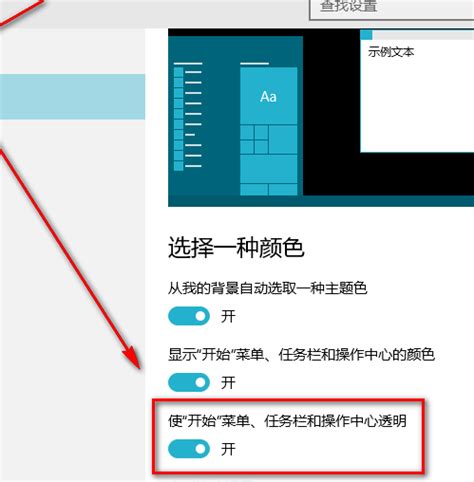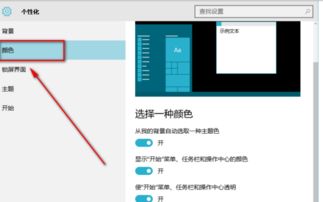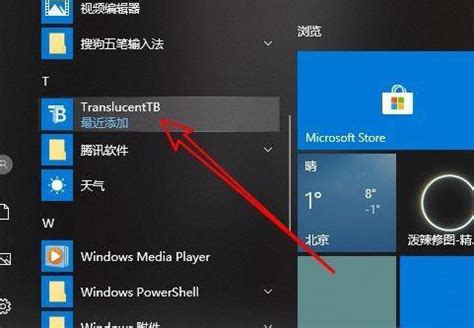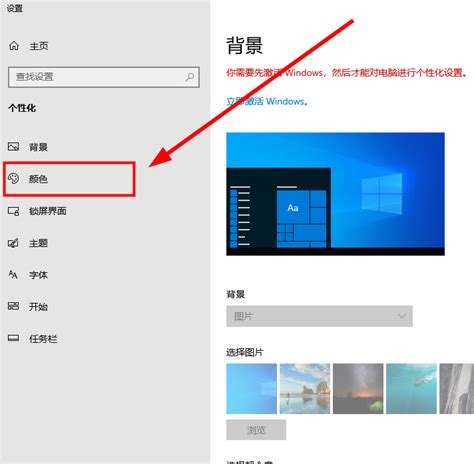如何在Win10系统中轻松设置透明任务栏
在这个追求个性化与美观的时代,如何将Windows 10系统的任务栏打造成透明状态,已成为众多用户关注的焦点。透明的任务栏不仅能让你的电脑界面更加简洁大方,还能为你带来焕然一新的视觉体验。今天,我们就来详细介绍几种实用的方法,帮助你轻松实现Windows 10任务栏的透明化设置。
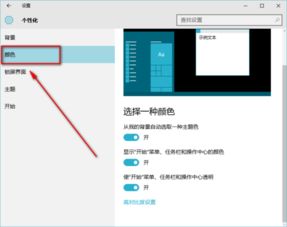
系统内置功能,透明效果一键开启
首先,我们来介绍一种最为简便的方法,利用Windows 10系统内置的功能来设置任务栏透明。只需几个简单的步骤,你就能看到任务栏焕然一新的透明效果。

1. 打开系统设置:点击屏幕左下角的Windows徽标,在弹出的菜单中找到并点击齿轮图标,进入设置界面。
2. 进入个性化:在系统设置界面中,找到并点击“个性化”选项。个性化的设置关乎到系统界面的方方面面,因此找到这个选项至关重要。
3. 探索颜色设置:在个性化菜单下,选择“颜色”子菜单。这里是设置系统主题色的地方,透明效果也将在这里得到配置。
4. 开启透明效果:在颜色设置页面中,向下滚动至“更多选项”部分。找到“透明效果”选项,点击旁边的开关按钮将其打开。这样,你的系统就会开始显示一些基础的透明效果。
5. 高级自定义:如果你想要更加深入地自定义透明效果,可以进一步操作。找到“Windows颜色”和“在以下区域显示主题色”两个选项。在“Windows颜色”中,你可以自定义你喜欢的颜色;而在“在以下区域显示主题色”中,勾选“开始菜单、任务栏和操作中心”选项。通过调节这些设置,你能够让自己的任务栏更加贴近透明的状态,实现更好的视觉效果。
然而,需要注意的是,并不是所有版本的Windows 10都支持直接调整任务栏透明度。这种方法更多地依赖于系统更新带来的功能。如果你发现这种方法在你的系统上无法生效,也不要气馁,还有其他方法可以实现同样的效果。
第三方软件,助力任务栏透明化
除了系统内置的功能外,还有一些优秀的第三方软件,同样能够帮助你实现任务栏的透明化。它们提供了更加丰富和便捷的设置选项,让你的任务栏不仅透明,还能更具个性。
金舟Translucent任务栏
金舟Translucent任务栏是一款功能强大的工具,支持Windows 10和Windows 11系统。它能够轻松实现任务栏的透明化,并支持多种透明度调节和样式选择。以下是如何使用这款软件的具体步骤:
1. 下载安装:首先,你需要在官网上下载并安装金舟Translucent任务栏。安装完成后,双击软件图标打开软件。
2. 设置任务栏风格:在软件界面中,找到“通用模式”选项。在这里,你可以设置任务栏的风格。金舟Translucent任务栏提供了透明、模糊、亚克力、不透明和跟随系统等多种风格供你选择。选择“透明”风格,以实现你想要的透明效果。
3. 调节透明度:在“通用模式”中,你还可以手动调节任务栏的透明度。百分比越低,透明度越高。你可以通过拖动滑块,根据自己的喜好调整任务栏的透明度。
4. 查看效果:在设置过程中,你可以实时查看任务栏的设置效果。如果对当前设置不满意,可以随时调整,直到达到你想要的效果为止。
使用金舟Translucent任务栏,不仅操作简单,而且效果立竿见影。无论是喜欢简约风格的你,还是追求个性的你,都能在这款软件中找到满意的设置。
小番茄任务栏透明
小番茄任务栏透明同样是一款功能强大的任务栏美化工具。它能够一键设置任务栏透明度,让你轻松实现任务栏的透明化效果。以下是如何使用这款软件的具体步骤:
1. 下载安装:首先,你需要在小番茄任务栏透明的官网上下载并安装软件。安装完成后,打开软件。
2. 设置透明度:打开软件后,你会看到一个简洁的界面。在这里,你可以直接设置任务栏的透明度。通过拖动滑块,调整透明度的百分比,以达到你想要的效果。
3. 高级设置:除了基础的透明度设置外,小番茄任务栏透明还提供了高级设置选项。在高级设置中,你可以自定义任务栏的颜色和风格,让任务栏更加符合你的个性需求。
无论是金舟Translucent任务栏还是小番茄任务栏透明,它们都为你提供了简单易用的界面和丰富的设置选项。你可以根据自己的喜好和需求,选择适合自己的软件,实现任务栏的透明化效果。
修改注册表,深度定制任务栏透明
如果你是一个喜欢挑战和深度定制的用户,那么修改注册表可能是你实现任务栏透明效果的一个不错的选择。但请注意,直接修改注册表存在风险,操作不当可能导致系统不稳定或启动失败。因此,在进行操作前,请务必备份重要数据,并谨慎操作。
以下是修改注册表实现任务栏透明效果的具体步骤:
1. 打开运行对话框:同时按下Windows键和R键,打开运行对话框。
- 上一篇: 如何设置手机定时自动关机
- 下一篇: 掌握CHKDSK:高效使用磁盘修复工具的秘籍
-
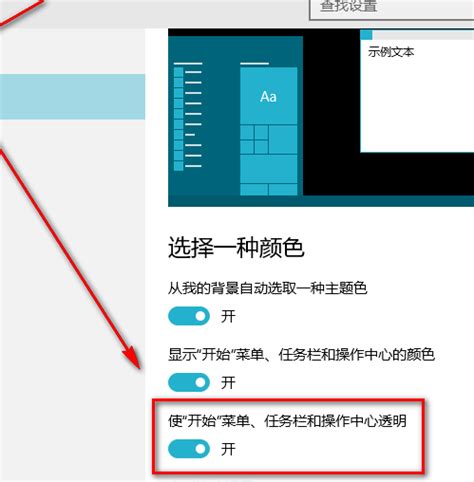 Win10系统如何设置任务栏透明?资讯攻略10-30
Win10系统如何设置任务栏透明?资讯攻略10-30 -
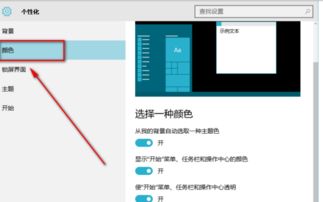 如何轻松将Win10任务栏设置为透明?资讯攻略10-31
如何轻松将Win10任务栏设置为透明?资讯攻略10-31 -
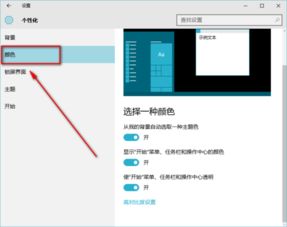 如何在Win10中设置任务栏透明度?资讯攻略11-04
如何在Win10中设置任务栏透明度?资讯攻略11-04 -
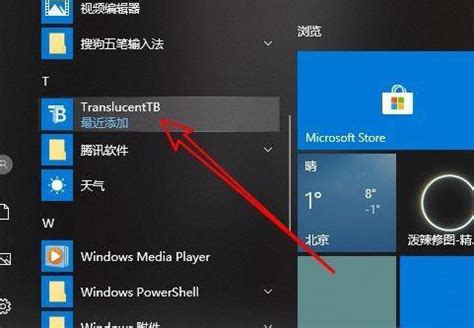 如何让Win10任务栏变得透明?资讯攻略11-04
如何让Win10任务栏变得透明?资讯攻略11-04 -
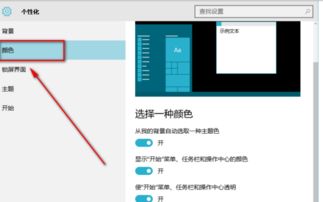 如何让Win10系统任务栏变得更加透明?资讯攻略10-31
如何让Win10系统任务栏变得更加透明?资讯攻略10-31 -
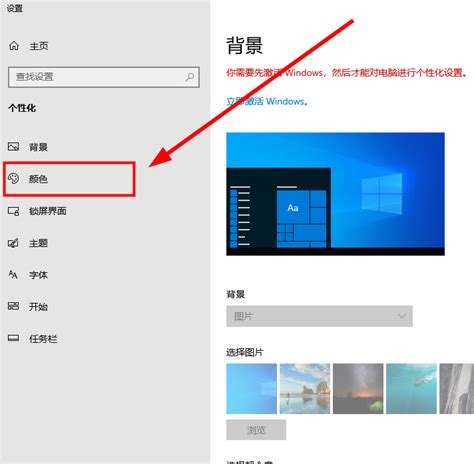 Win10系统如何设置让任务栏变透明?资讯攻略11-04
Win10系统如何设置让任务栏变透明?资讯攻略11-04